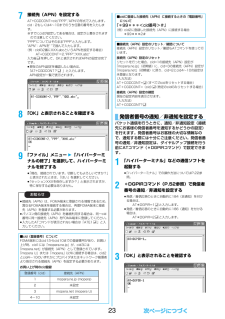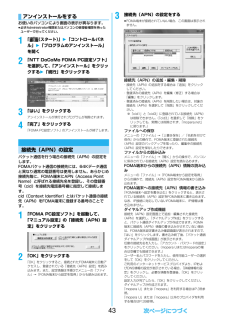Q&A
取扱説明書・マニュアル (文書検索対応分のみ)
"電話番号"3 件の検索結果
"電話番号"10 - 20 件目を表示
全般
質問者が納得先日知り合いがちょうどP904iに変えましたが、今はちょっと上がっているみたいですよ。確か1年以上で¥26000 2年以上23000程度だったと思います。勿論ショップにより多少の上下はありと思いますので参考までに・・・どうも通話料を下げて、本体を高めにと言う流れかららしいですが・・・
6490日前view137
全般
質問者が納得>何日かすればアップデートして使える様になりますか?これはソースが決めることですので、一般ユーザーには分からないでしょう。ソフトの購入時には対応ソフトを充分に確認の上購入すべきです。ソースのソフトは謳い文句通りの性能は発揮しない物が多いです。「機種に対応していない」ことを理由に、返品交渉をしてはどうでしょうか?http://www.sourcenext.com/support/free/
6609日前view24
全般
質問者が納得①のりかえ割とかあるのでMNPがお勧めです。②初期費用は必要ありません。ほとんどの場合頭金は0円なので③iPhoneの場合キャンペーンに申し込むのでホワイトプランしかありません。 ネットの使用のみなら5705円で使用できます。(端末代金込み)他社やソフトバンク同士で21時から1時に話す場合月47分以上しゃべる場合Wホワイトを付けてください。通話料が半額になります。④都心部などでは普通に使えますか山間部や田舎などになるとエリアは少なくなります。⑤XPERIAにも言える事ですが おさいふケータイは使えません。i...
5462日前view25
8通信の設定を行う前にご使用になるモデムのモデム名やダイヤルアップ接続用に設定されたCOMポート番号を確認しておきます。1<Windows® XPの場合>「スタート」 2 「コントロールパネル」を開く2 「パフォーマンスとメンテナンス」2 「システム」を開く<Windows® 2000 Professionalの場合>「スタート」2「設定」2「コントロールパネル」を開く2「システム」を開く2「ハードウェア」タブをクリック2「デバイスマネージャ」をクリックする3各デバイスをクリックして、モデム名またはCOMポート番号を確認する「ポート(COMとLPT)」、「モデム」の下にモデム名またはCOMポート番号が表示されています。接続中のダイヤルアップ通信サービスを停止します。1m2LifeKit2Bluetooth2登録機器リスト2接続中のBluetooth機器を選択3ダイヤルアップ2YESダイヤルアップ通信サービスが停止します。モデムの確認をする「FOMA PC設定ソフト」を使って接続先の設定をするにはP.9参照。「FOMA PC設定ソフト」を使わずに接続先の設定をするにはP.20、P.30参照。ダイヤルアップ通信サ...
154接続名を入力して、「次へ」をクリックする現在作成している接続の名前を自由に設定できます。わかりやすい名前を「接続名」欄にご入力ください。また、「モデムの選択」欄で、FOMA P904iが表示されていることをご確認ください。fi半角の「¥」「/」「:」「*」「?」「!」「<」「>」「|」「"」は入力できません。fiBluetoothでワイヤレス接続する場合は、 「モデムの選択」で、ご使用のBluetoothリンク経由標準モデムまたはBluetooth機器メーカが提供しているBluetoothモデムの名前を選択してください。fiダイヤルアップ時に発信者番号通知を行うかどうかを選択してください。「mopera U」および「mopera」に接続する場合は発信者番号が必要です。5「次へ」をクリックする接続先が「mopera U」または「mopera」の場合は、ユーザー名・パスワードについては空欄でも接続できます。fiユーザーの選択は任意に行ってください。6設定情報の確認をして、「完了」をクリックする設定された内容が一覧で表示されます。設定内容に誤りのないことを確認して、「完了」をクリックしてください。fi設定内容を変更する...
193「OK」をクリックする4「はい」をクリックする設定を有効にするために、パソコンを再起動します。1<「FOMA PC設定ソフト」から操作する場合>「FOMA PC設定ソフト」を起動して、「マニュアル設定」の「通信設定最適化」をクリックする<タスクトレイから操作する場合>タスクトレイの「通信設定最適化アイコン」をクリックして、プログラムを起動する2<最適化されていない場合>「最適化を行う」をクリックする「384Kbps」を選択して最適化を行ってください。<最適化されている場合>「最適化を解除する」をクリックするFOMA端末以外での通信などの理由で設定を解除する場合に、最適化を解除してください。3「OK」をクリックする4「はい」をクリックする設定を有効にするために、パソコンを再起動します。Windows® 2000 Professionalの場合クリックパケット通信を行う場合の接続先(APN)の設定をします。FOMAパケット通信の接続先には、64Kデータ通信と異なり通常の電話番号は使用しません。あらかじめ接続先毎に、FOMA端末にAPN(Access Point Name)と呼ばれる接続先名を登録し、その登録...
237接続先(APN)を設定するAT+CGDCONT=cid,"PPP","APN"の形式で入力します。cid:2もしくは4~10までのうち任意の番号を入力します。※すでにcidが設定してある場合は、設定が上書きされますので注意してください。"PPP"についてはそのまま"PPP"と入力します。"APN":APNを" "で囲んで入力します。(例:cidの2番にXXX.abcというAPNを設定する場合)AT+CGDCONT=2,"PPP","XXX.abc"入力後 を押して、OKと表示されればAPNの設定は完了です。fi現在のAPN設定を確認したい場合は、「AT+CGDCONT? 」と入力します。APN設定が一覧で表示されます。8「OK」と表示されることを確認する9「ファイル」メニュー2「ハイパーターミナルの終了」を選択して、ハイパーターミナルを終了するfi「現在、接続されています。切断してもよろしいですか?」と表示されたときは、「はい」を選択してください。fi「セッションXXXを保存しますか?」と表示されますが、特に保存する必要はありません。お知らせfi接続先(APN)は、FOMA端末に登録される情報であるため、異な...
241「スタート」2「すべてのプログラム」2「アクセサリ」2「通信」2「新しい接続ウィザード」を開く2「新しい接続ウィザード」の画面が表示されたら、「次へ」をクリックする3「インターネットに接続する」を選択して、「次へ」をクリックする4「接続を手動でセットアップする」を選択して、「次へ」をクリックするお知らせfiドコモのインターネット接続サービス「mopera U」または「mopera」をご利用になる場合は、発信者番号を「通知」に設定する必要があります。fi入力したATコマンドが表示されない場合は「ATE1 」と入力してください。■ダイヤルアップネットワークでの通知/非通知設定についてダイヤルアップネットワークの設定(P.24参照)でも、接続先の番号に186(通知)/184(非通知)を付けることができます。*DGPIRコマンド、ダイヤルアップネットワークの設定の両方で186(通知)/184(非通知)の設定を行った場合、以下のようになります。fi「mopera U」または「mopera」に接続する場合は、発信者番号の通知が必要です。Windows® XPでダイヤルアップネットワークの設定をするダイヤルアップネットワー...
279「インターネットへの接続に使うモデムを選択する」の欄が「FOMA P904i」になっていることを確認して、「次へ」をクリックするfi選択されていない場合には、「FOMA P904i」を選択します。fiBluetoothでワイヤレス接続する場合は、ご使用のBluetoothリンク経由標準モデムまたはBluetooth機器メーカが提供しているBluetoothモデムを選択してください。fiお使いになるパソコンの動作環境によっては、下の画面は表示されません。その場合は、手順10へ進みます。10「電話番号」の欄に接続先番号を入力するfi「市外局番」の欄には何も入力しません。fi「市外局番とダイヤル情報を使う」のチェックを外します。fimopera Uに接続する場合、接続先番号には「*99***3#」を入力します。mopera U以外の接続先番号についてはP.23参照。11「詳細設定」をクリックする12「接続」タブの中の設定を行う「接続の種類」、「ログオンの手続き」について、インターネットサービスプロバイダまたはネットワーク管理者から指定されたとおり設定します。設定を確認したら、「アドレス」タブをクリックします。fi「接続」タ...
301タスクトレイのダイヤルアップアイコンをクリックする2「切断」をクリックするネットワークに接続できない(ダイヤルアップ接続ができない)場合は、まず以下の項目について確認してください。切断のしかたお知らせfiブラウザソフトを終了しただけでは、通信回線は切断されない場合があります。確実に切断するためには、この手順に従って回線を切断してください。fiパソコンに表示される通信速度は実際の通信速度とは異なる場合があります。ネットワークに接続できないときはこんなときは こうします「FOMA P904i」がパソコン上で認識できない・ お使いのパソコンが動作環境(P.2参照)を満たしているかを確認してください。・「P904i通信設定ファイル」 (ドライバ)がインストールされているか確認してください。・ FOMA端末がパソコンに接続され、電源が入っているか確認してください。・ FOMA USB接続ケーブル(別売)がしっかりと接続されているかを確認してください。・ Bluetoothがダイヤルアップサービスで接続されているかを確認してください。相手先に接続できない・ ID(ユーザー名)やパスワードの設定が正しいかどうか確認してく...
344接続要求の画面が表示されたら「YES」を選択5Bluetoothパスキーのテキストボックスを選択2Bluetoothパスキーを入力 2確定fiBluetoothパスキーは半角英数字で1~16桁入力できます。fiFOMA端末とパソコンに同一のBluetoothパスキーを入力してください。6パソコンが機器登録されワイヤレス接続が開始される接続が完了すると、「(青色)」が点滅します。通信の設定を行う前にご使用になるモデムのモデム名やダイヤルアップ接続用に設定されたCOMポート番号を確認しておきます。1「 (スタート)」 2 「コントロールパネル」を開く2 「システムとメンテナンス」2「ハードウェアとデバイスを表示」を開く2「続行」をクリックする3各デバイスをクリックして、モデム名またはCOMポート番号を確認する「ポート(COMとLPT)」、「モデム」の下にモデム名またはCOMポート番号が表示されています。お知らせfiダイヤルアップ登録待機中はヘッドセットサービスまたはハンズフリーサービスの接続待機はできません。fiパソコンにFOMA端末を登録する際、パソコンが複数の機器を検索した場合は、機器名称でFOMA端末を判別し...
43お使いのパソコンにより画面の表示が異なります。fi必ずAdministrator権限またはパソコンの管理者権限を持ったユーザーで行ってください。1「 (スタート) 」2「コントロールパネル」2「プログラムのアンインストール」を開く2「NTT DoCoMo FOMA PC設定ソフト」を選択して、「アンインストール」をクリックする2「続行」をクリックする3「はい」をクリックするアンインストールが実行されプログラムが削除されます。4「完了」をクリックする「FOMA PC設定ソフト」のアンインストールが終了します。パケット通信を行う場合の接続先(APN)の設定をします。FOMAパケット通信の接続先には、64Kデータ通信と異なり通常の電話番号は使用しません。あらかじめ接続先毎に、FOMA端末にAPN(Access Point Name)と呼ばれる接続先名を登録し、その登録番号(cid)を接続先電話番号欄に指定して接続します。cid(Context Identifier)とはパケット通信の接続先(APN)をFOMA端末に登録する番号のことです。1「FOMA PC設定ソフト」を起動して、「マニュアル設定」の「接続先(APN...
4164Kデータ通信は接続した時間量に応じて料金が計算される通信方式です。(通信速度最大64kbps)「mopera」以外のプロバイダを利用する場合は、別途契約申し込みなどが必要となる場合があります。1「かんたん設定」をクリックする2「64Kデータ通信」を選択して、 「次へ」をクリックする「64Kデータ通信」にチェックが付いていることを確認して、「次へ」をクリックしてください。3「その他」を選択して、「次へ」をクリックする「その他」にチェックが付いていることを確認して、「次へ」をクリックしてください。4ダイヤルアップ情報を入力する「mopera U」または「mopera」以外のISDN同期64K対応プロバイダに接続する場合は、ダイヤルアップ作成時に、①接続名の入力(任意)②モデムの選択(FOMA P904i)③プロバイダ接続の電話番号をそれぞれに登録します。④ダイヤルアップ時に発信者番号通知を行うかどうかを選択します。プロバイダ情報を元に正しく入力してください。fi発信者番号通知の設定については、ご利用になるプロバイダの指示情報に従ってください。fi「接続名」欄に半角の「¥」「/」「:」「*」「?」「!」「<」「...
- 1